
Zmienianie czcionki, rozmiaru, stylu i koloru tekstu w aplikacji Keynote dla iCloud
Można wybrać czcionkę, rozmiar czcionki, styl (np. pogrubienie, kursywę, podkreślenie lub przekreślenie) lub kolor dowolnego tekstu, w tym całych akapitów lub jedynie kilku słów lub liter.
Można także zastosować gotowe style akapitu, aby szybko zmienić czcionkę, rozmiar, kolor lub styl tekstu w akapicie.
Zmienianie czcionki, rozmiaru, stylu lub koloru tekstu
Dla dowolnego zaznaczonego tekstu możesz zmienić typ, rozmiar i kolor czcionki.
Zaznacz tekst, który chcesz zmienić.
Uwaga: Aby zmienić czcionkę, rozmiar, styl lub kolor całego tekstu na wykresie lub w tabeli jednocześnie, zobacz Edycja tekstu, znaczników i etykiet wykresu lub Zmienianie czcionki, rozmiaru, stylu i koloru tekstu tabeli w aplikacji Numbers dla iCloud.
Na
 pasku bocznym Format (po prawej stronie) kliknij w przycisk Styl u góry.
pasku bocznym Format (po prawej stronie) kliknij w przycisk Styl u góry.Jeśli tekst znajduje się w komórce tabeli, kliknij w kartę Komórka u góry paska bocznego zamiast przycisku Styl.
W sekcji Czcionka wykonaj dowolne z następujących czynności:
Zmienianie czcionki: Kliknij w menu podręczne Czcionka, a następnie wybierz czcionkę.
Zmienianie rozmiaru: Klikaj w strzałki z prawej strony rozmiaru czcionki, aby powiększyć lub pomniejszyć czcionkę.
Dodawanie pogrubienia, kursywy lub podkreślenia: Kliknij co najmniej jeden z przycisków stylu lub wybierz opcję z menu podręcznego pod czcionką.
Dodawanie przekreślenia: Kliknij w menu podręczne Czynność
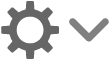 , a następnie kliknij w pole wyboru Przekreślenie.
, a następnie kliknij w pole wyboru Przekreślenie.Kolor: Kliknij w pole koloru (przypomina prostokąt), a następnie wybierz nowy kolor.
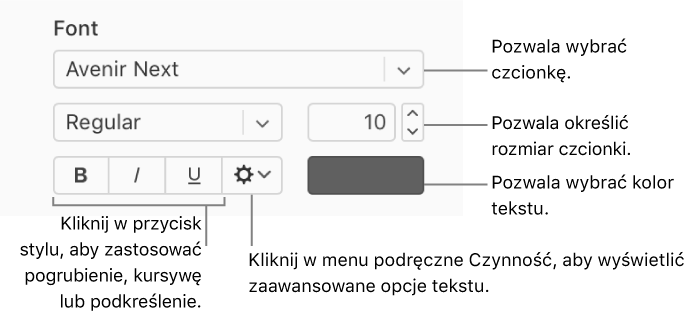
Uwaga: Niektóre czcionki mogę nie być dostępne dla każdego języka.
Zmiana stylu w akapicie
Większość motywów zawiera wstępnie ustawione style określające czcionkę, rozmiar, kolor i inne atrybuty tekstu. Używanie stylów akapitu zapewnia spójny wygląd tekstu w prezentacji.
Na
 pasku bocznym Format (po prawej stronie) kliknij w przycisk Styl u góry.
pasku bocznym Format (po prawej stronie) kliknij w przycisk Styl u góry. Kliknij w menu podręczne Style akapitu, a następnie wybierz styl.